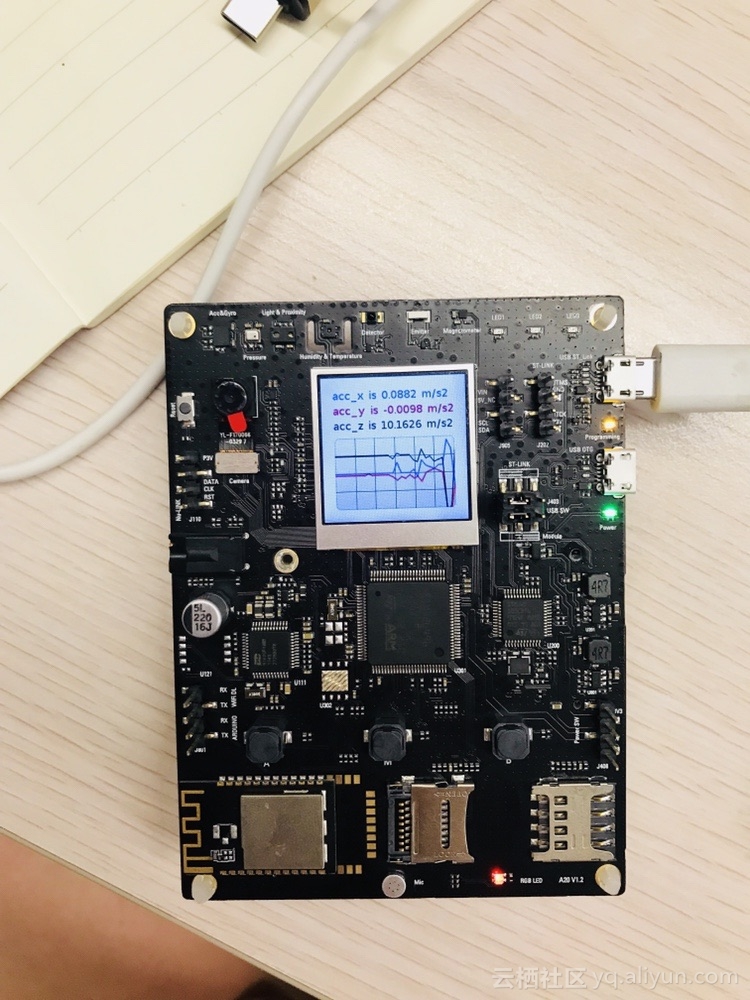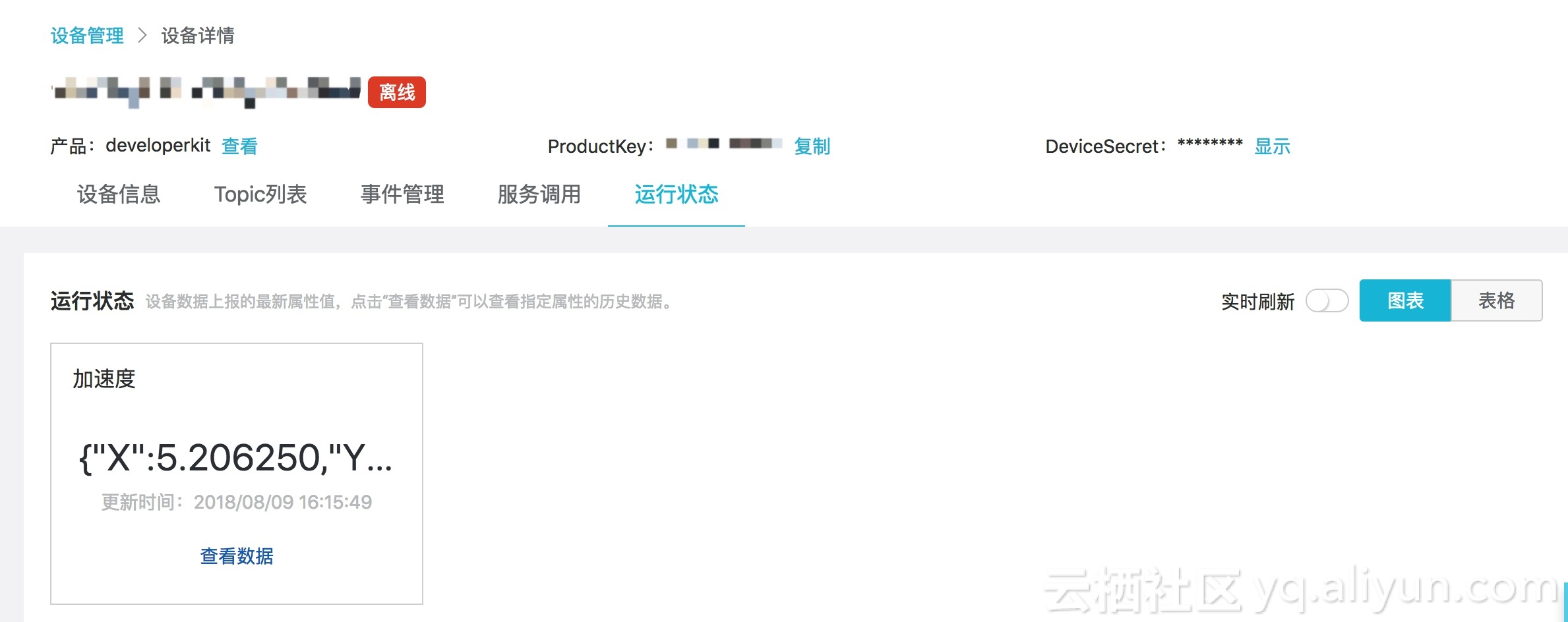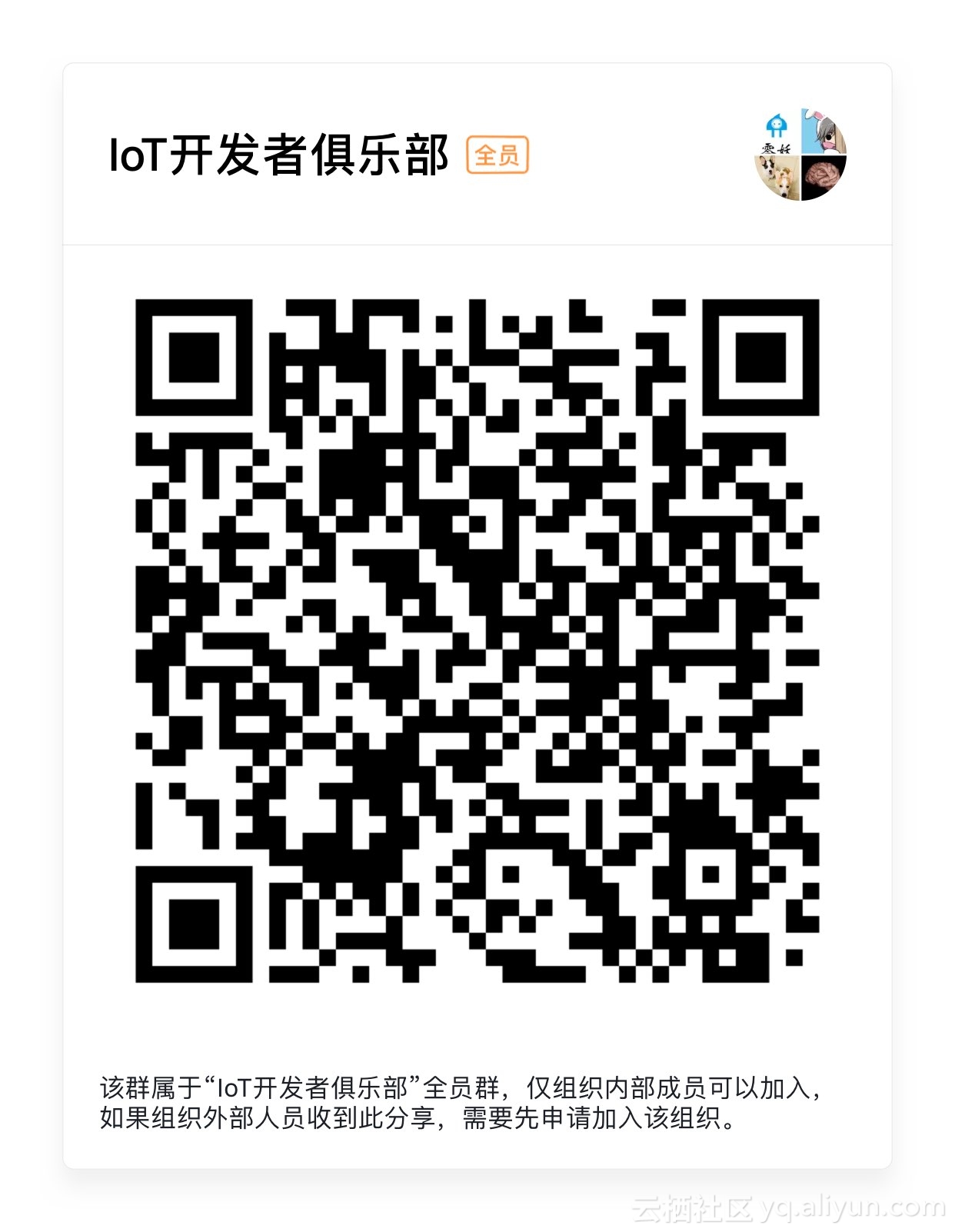平臺操作完成後,讓我們回到設備端開發產線中。
AliOS Things 是一款基於 Linux 的高可伸縮的物聯網操作系統,開發的初心正是爲開發者提供更好的雲端一體融合優化,更簡單的開發體驗,更安全,更優整體性能和算法支持。較之其他嵌入式操作系統,輕量及極速連雲是它的最大招牌。
目前,AliOS Things 已經支持衆多常見 MCU 及開發板,詳細列表可至 Github 官方代碼庫 查閱,本篇文章以內置 AliOS Things 的 Developerkit 爲例,該板搭載了加速度傳感器。
首先使用 Git 克隆已開源的 AliOS Things 代碼,推薦使用 developer 開發者分支:git clone [email protected]:alibaba/AliOS-Things.git。之後使用 Visual Studio Code 軟件並安裝 AliOS Studio 插件。完成後打開 AliOS-Things 文件夾,代碼將自動導入,這裏我們要使用的是 example/ldapp 這一份示例代碼,在 example/ldapp/mqtt-example.c 中更新設備激活憑證,將上節中生成的激活憑證填入到代碼中即可,這樣我們這個程序就會使用新的憑證信息連接到雲端,如:
#define PRODUCT_KEY "a1xxxxxxxxo"
#define DEVICE_NAME "QSxxxxxxxxxxxxxxxxHc"
#define DEVICE_SECRET "O6xxxxxxxxxxxxxxxxxxxxxxxxxxxxEi"全部完成後,保存修改,cmd+s(Mac)或者 ctrl+s (Windows)。之後點擊窗口下方的編譯目標按鈕(放大鏡),依次選擇 ldapp —— developkit。
然後點擊 √ 按鈕開始編譯:
出現:
Build complete
Making .gdbinit表示編譯成功。最後將開發板連接至電腦,點擊『插頭』按鈕連接
連接成功後,點擊『閃電』按鈕進行燒錄
顯示:
firmware upload succeed即表示燒錄成功,開發板將自動重啓,重啓後屏幕將顯示加速度折線圖。
確認程序正確燒錄並運行後,重新點擊『插頭』按鈕連接,選擇『重啓任務』
這裏我們直接通過在串口中輸入命令來連接WiFi完成配網:
netmgr connect SSID PASSWORD例如:
# netmgr connect mywifi mypassword
[330060]<I> Will connect via at cmd: AT+WJAP=mywifi,mypassword
# [330100]<I> AT command AT+WJAP=mywifi,mypassword succeed, rsp:
OK
[337560]<I> AT command AT+WJAPIP? succeed, rsp:
+WJAPIP?:192.168.1.19,255.255.255.0,192.168.1.1,192.168.1.1
OK
[337580]<I> AT command AT+WMAC? succeed, rsp:
+WMAC:c8936840aa40
OK設備 WiFi 連接成功後會自動建立MQTT連接,之後定期上報採集到的傳感器數據至雲端。
設備端開發完成後,我們可以回到『物聯網平臺』查看實時的設備狀態:
到這裏,和嵌入式開發者緊密相關的工作已告一段落了,數據已在雲上飄,剩下的應用和數據開發是自研還是外包,一切由您決定。
如果您對數據轉儲和數據可視化視圖亦有興趣,不妨跟着系列教程往下走,體驗完整的物聯網解決方案開發:
最後,歡迎各位富有熱情的企業和個人開發者入駐我們的 Link Market 市場,一起打造物聯網的淘寶市場,實現真正的商業方案變現。同時歡迎大家加入 『IoT開發者俱樂部』釘釘羣,城市合夥人正在熱情招募中,期待您的參與!